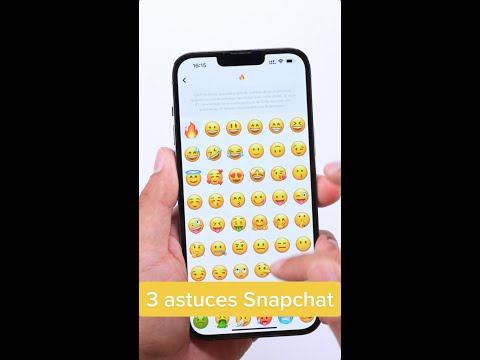Facebook conserve un large éventail de données associées à votre profil. Ce wikiHow vous montre comment télécharger une copie de vos informations personnelles depuis les serveurs de Facebook, à l'aide d'un ordinateur ou d'un appareil mobile.
Pas
Méthode 1 sur 2: Téléchargement de vos données Facebook sur un ordinateur

Étape 1. Accédez à www.facebook.com dans un navigateur Web
Si vous n'êtes pas connecté à Facebook, vous devrez saisir vos informations de connexion avant de continuer

Étape 2. Cliquez sur ▼ dans le coin supérieur droit de votre écran d'accueil

Étape 3. Cliquez sur Paramètres

Étape 4. Cliquez sur Vos informations Facebook
Cette option apparaît sur le côté gauche de l'écran.

Étape 5. Appuyez sur l'option Afficher dans la section Télécharger vos informations

Étape 6. Utilisez les cases à cocher pour sélectionner les données spécifiques que vous souhaitez télécharger
- Toutes les cases à cocher sont cochées par défaut. Les catégories incluent les publications, les photos et les vidéos, les commentaires, les amis, l'historique des paiements, etc.
- Vous pouvez également spécifier une plage de dates pour les informations que vous souhaitez télécharger. Cliquer sur Toutes mes données et utilisez le calendrier pour choisir une date de début et une date de fin.

Étape 7. Cliquez sur Créer un fichier
Facebook commence à créer votre fichier d'informations.
Les fichiers d'informations personnelles ne sont pas immédiatement disponibles et leur compilation prend généralement quelques jours. Facebook vous envoie une notification une fois que le fichier est prêt à être téléchargé

Étape 8. Cliquez sur Fichiers disponibles lorsque vous recevez la notification ci-dessus

Étape 9. Cliquez sur Télécharger

Étape 10. Entrez votre mot de passe lorsque vous y êtes invité
Facebook vous envoie le fichier de données contenant vos informations personnelles.
Méthode 2 sur 2: Téléchargement de vos données Facebook via mobile

Étape 1. Appuyez sur l'application Facebook pour l'ouvrir
L'icône de l'application ressemble à une lettre F blanche sur fond bleu.

Étape 2. Appuyez sur l'icône ☰ dans le coin inférieur droit

Étape 3. Appuyez sur Paramètres et confidentialité
Selon le type de téléphone que vous possédez, vous pouvez voir Paramètres ou Paramètres du compte au lieu.

Étape 4. Appuyez sur Paramètres

Étape 5. Faites défiler jusqu'à la section Vos informations Facebook

Étape 6. Appuyez sur Télécharger vos informations

Étape 7. Utilisez les cases à cocher pour sélectionner les données spécifiques que vous souhaitez télécharger
- Toutes les cases à cocher sont cochées par défaut. Les catégories incluent les publications, les photos et les vidéos, les commentaires, les amis, l'historique des paiements, etc.
- Vous pouvez également spécifier une plage de dates pour les informations que vous souhaitez télécharger. Robinet Toutes mes données et utilisez le calendrier pour choisir une date de début et une date de fin.

Étape 8. Appuyez sur Créer un fichier en bas de l'écran
Facebook commencera à créer votre fichier d'informations.
Les fichiers d'informations personnelles ne sont pas immédiatement disponibles et leur compilation prend généralement quelques jours. Facebook vous envoie une notification une fois que le fichier est prêt à être téléchargé

Étape 9. Appuyez sur Fichiers disponibles lorsque vous recevez la notification ci-dessus

Étape 10. Appuyez sur Télécharger

Étape 11. Entrez votre mot de passe lorsque vous y êtes invité
Facebook vous envoie le fichier de données contenant vos informations personnelles.